Github adalah platform online yang dibangun untuk mempromosikan hosting kode, kontrol versi, dan kolaborasi di antara individu yang mengerjakan proyek bersama. Proyek dapat ditangani dari mana saja melalui platform. (Menghosting dan meninjau kode, mengelola proyek, dan membangun perangkat lunak dengan pengembang lain di seluruh dunia) Platform GitHub menawarkan penanganan proyek untuk proyek sumber terbuka dan pribadi.
Fitur yang ditawarkan dalam penanganan proyek tim meliputi; GitHub Flow dan Halaman GitHub. Fungsi-fungsi ini memudahkan tim dengan penerapan reguler dalam menangani alur kerja. Halaman GitHub, di sisi lain, menyediakan tempat untuk menampilkan proyek open source, menampilkan resume, hosting blog, dan lain-lain.
Proyek individu juga dapat dengan mudah ditangani dengan bantuan GitHub karena menyediakan alat penting untuk penanganan proyek. Ini juga memudahkan untuk berbagi proyek seseorang dengan dunia.
Mendaftar ke GitHub dan Memulai Proyek
Saat memulai proyek baru di GitHub, Anda harus terlebih dahulu membuat akun di sini menggunakan alamat email Anda.
Kemudian, pada verifikasi alamat, pengguna akan secara otomatis masuk ke akun GitHub mereka.
1. Membuat Repositori
Setelah ini, satu dibawa ke halaman berikutnya yang memungkinkan pembuatan repositori. Repositori adalah penyimpanan untuk semua file proyek termasuk riwayat revisi. Repositori baik, publik atau pribadi. Repositori publik dapat dilihat oleh semua orang, namun, pemiliknya memilih individu yang dapat berkomitmen untuk proyek tersebut. Di sisi lain, repositori pribadi memberikan kontrol ekstra kepada siapa yang dapat melihat repositori. Akibatnya, repositori publik cocok untuk proyek perangkat lunak sumber terbuka sementara repositori pribadi sebagian besar cocok untuk proyek sumber pribadi atau tertutup.
- Setelah mengisi “Nama Repositori” dan mengisi “Deskripsi Singkat”
- Centang “Inisialisasi repositori ini dengan README”.
- Terakhir, klik tombol “Buat Repositori” di bagian bawah.
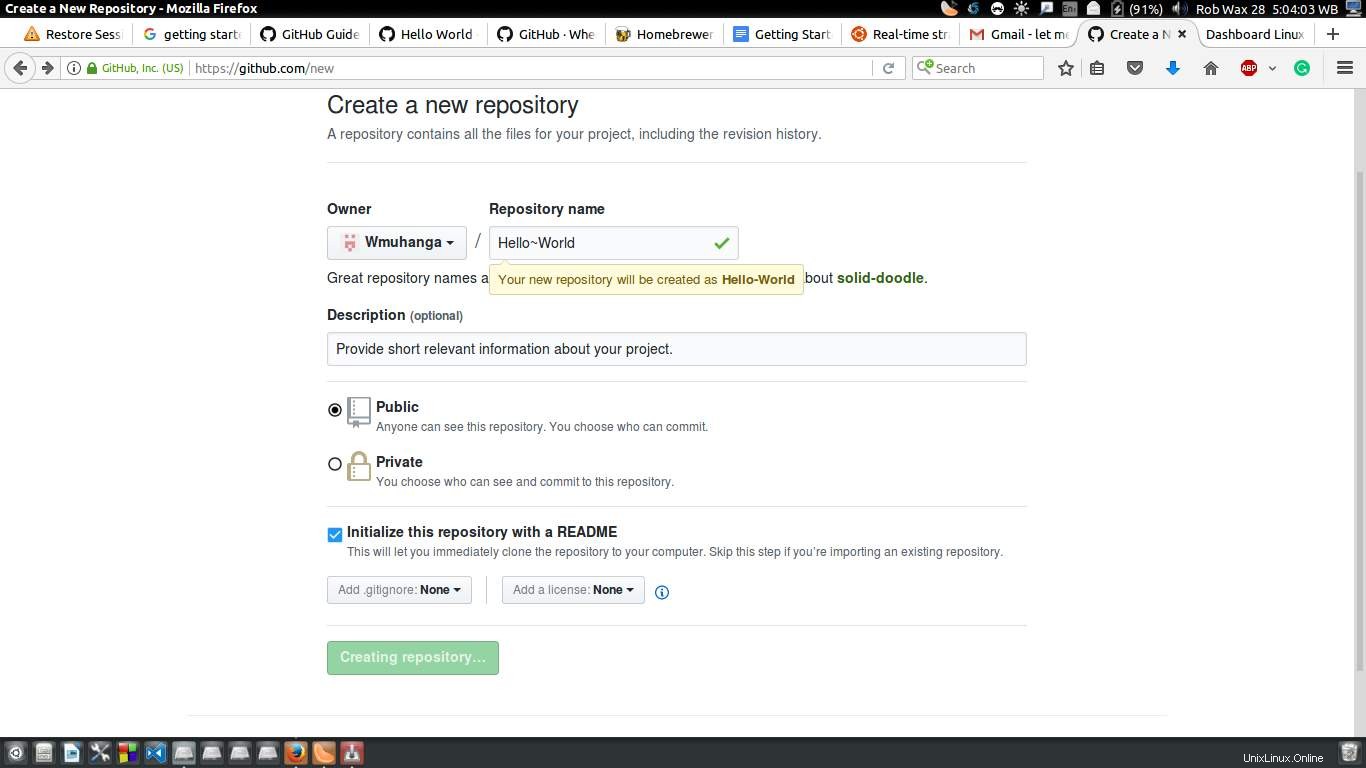
2. Menambahkan Cabang
Di GitHub , cabang adalah cara mengerjakan berbagai versi dari satu repositori secara bersamaan. Secara default, setiap repositori yang dibuat diberi cabang yang disebut MASTER dan dianggap sebagai cabang terakhir. Di GitHub, cabang berguna dalam bereksperimen dan mengedit repositori sebelum memasukkannya ke master (Cabang terakhir).
Untuk kesesuaian pribadi, selalu perlu untuk menambahkan beberapa cabang lain agar sesuai dengan proyek yang berbeda. Membuat cabang dari cabang master sama dengan menyalin master seperti pada saat itu.
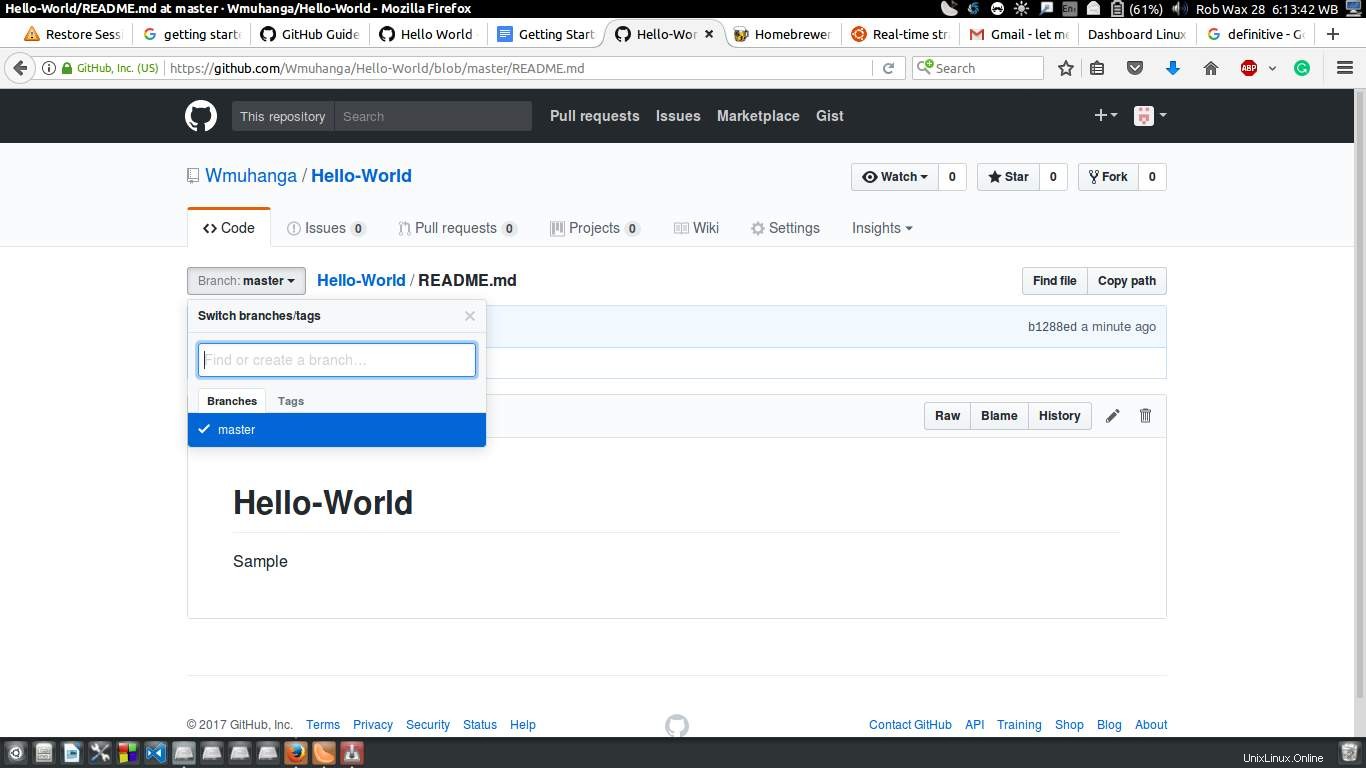
Membuat cabang mirip dengan menyimpan satu file dalam versi yang berbeda. Ini dicapai dengan mengganti nama sesuai dengan tugas yang dilakukan pada repositori tertentu.
Cabang juga terbukti berguna dalam menjaga perbaikan bug dan pekerjaan fitur terpisah dari cabang master. Setelah perubahan yang diperlukan, cabang-cabang ini digabungkan ke dalam cabang master.
Untuk membuat cabang setelah membuat repositori;
- Buka repositori baru Anda dengan mengklik nama repositori dalam hal ini, “Hello-World”.
- Klik tombol “Branch-Master” di bagian atas untuk melihat menu tarik-turun dengan bidang kosong untuk mengisi nama cabang.
- Masukkan nama cabang, dalam hal ini, ”readme-edits”.
- Tekan “Enter” atau klik kotak biru “buat-cabang”
Sekarang dua cabang telah dibuat; edit master dan readme.
3. Membuat dan Melakukan Perubahan
Langkah ini memberikan panduan tentang bagaimana perubahan dibuat pada repositori dan disimpan. Di GitHub, komit adalah kata yang digunakan untuk merujuk pada perubahan yang disimpan. Setiap komit juga dikaitkan dengan pesan komit yang berisi riwayat perubahan yang disimpan dan mengapa perubahan tertentu dibuat. Hal ini memudahkan kontributor lain untuk mengikuti apa yang dilakukan dan alasannya.
Untuk membuat dan melakukan perubahan pada repositori, berikut langkah-langkahnya;
- Klik pada nama repositori “Hello-World”.
- Untuk melihat dan mengedit file, klik ikon pensil di pojok kanan atas.
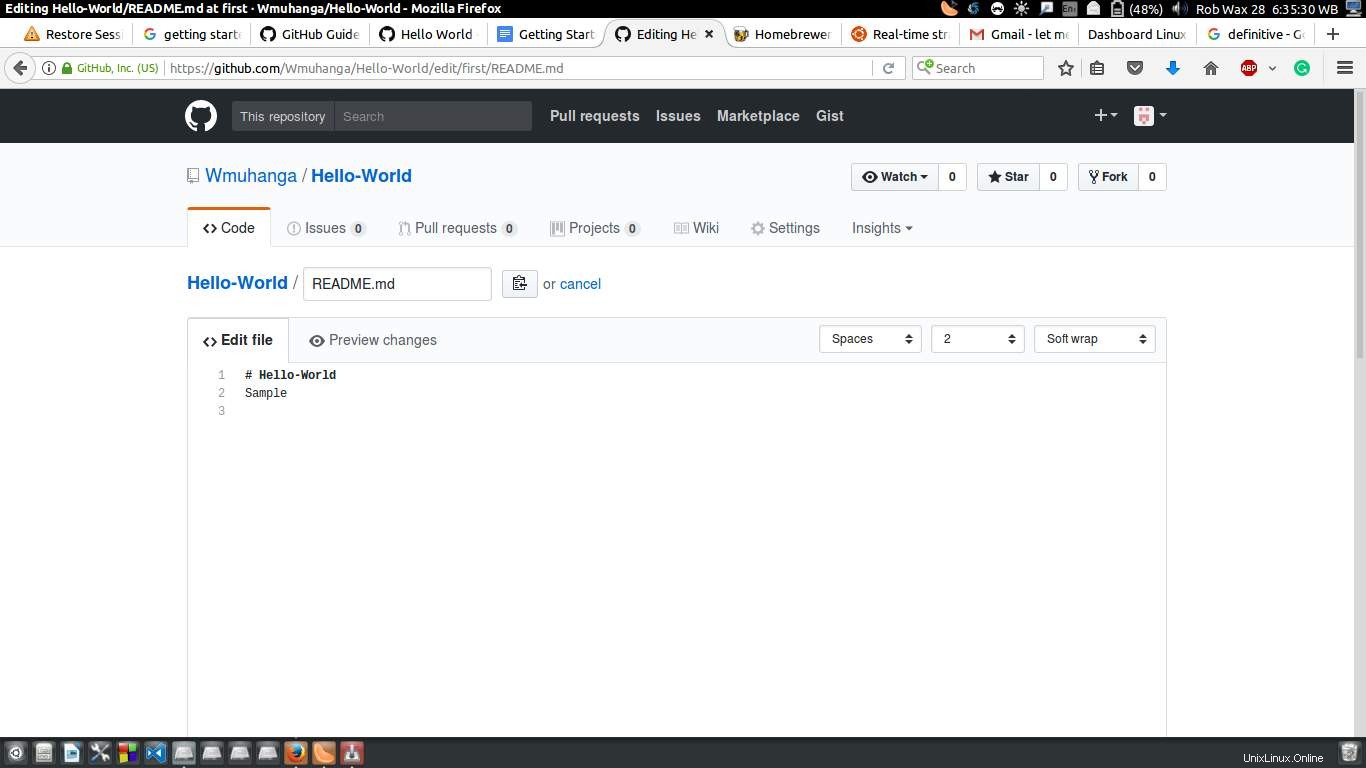
- Di editor, tulis sesuatu untuk memastikan bahwa Anda dapat membuat perubahan.
- Tulis secara singkat di kolom pesan komit untuk menjelaskan mengapa dan bagaimana perubahan dilakukan.
- Klik tombol komit perubahan untuk menyimpan perubahan.
Harap perhatikan bahwa perubahan ini hanya memengaruhi cabang readme-edits dan bukan cabang master.
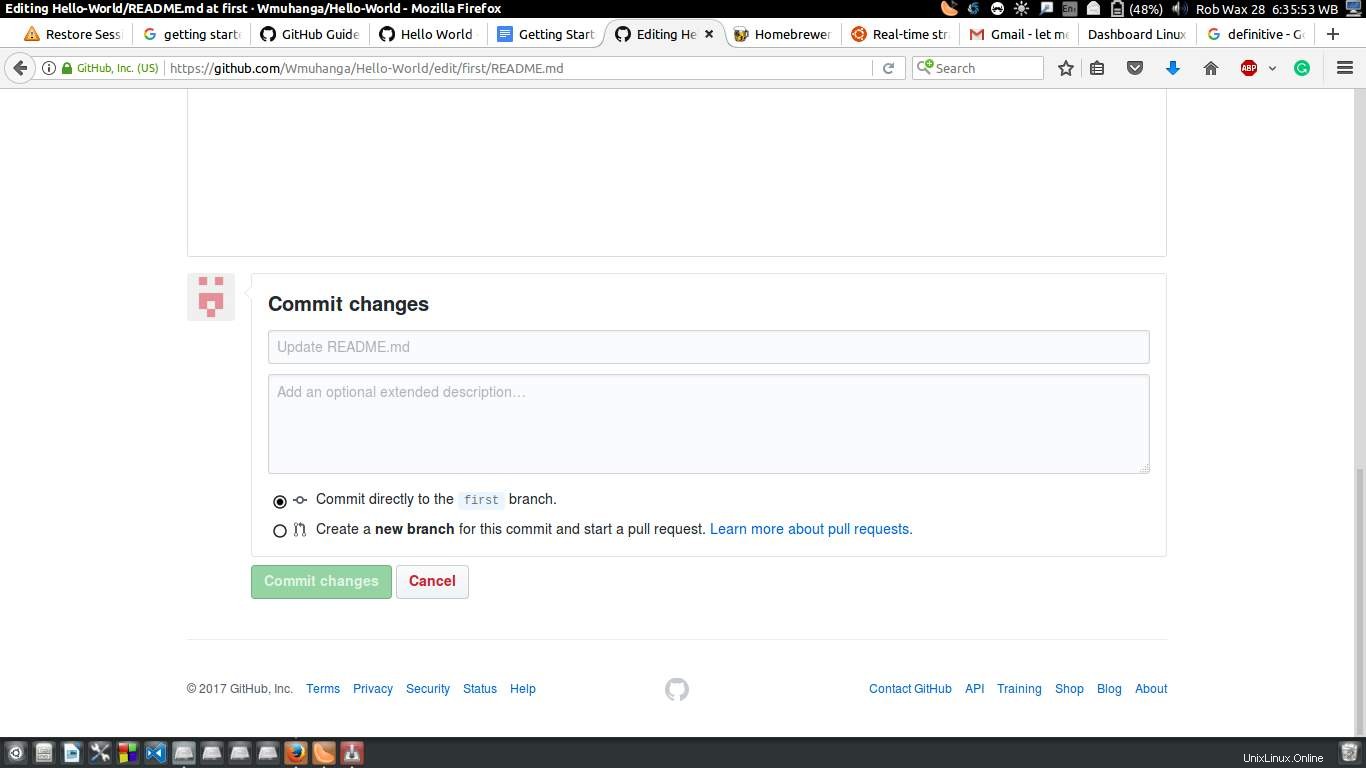
4. Membuka Permintaan Tarik
Tarik permintaan adalah fitur yang memungkinkan kontributor untuk mengusulkan dan meminta seseorang untuk meninjau dan menggabungkan perubahan tertentu ke cabang mereka. Pull request juga menunjukkan perbedaan (diff) dari beberapa cabang. Perubahan, penambahan, dan pengurangan biasanya ditampilkan dalam warna merah dan hijau. Permintaan tarik dapat dimulai segera setelah komit dibuat. Bahkan ketika kode belum selesai.
Untuk membuka permintaan tarik:
- Klik tab permintaan tarik.
- Pilih cabang readme-edits untuk dibandingkan dengan master.
- Tentukan persyaratan dan pastikan itu yang ingin Anda kirimkan.
- Klik tombol hijau buat permintaan tarik dan beri judul.
- Tekan enter.
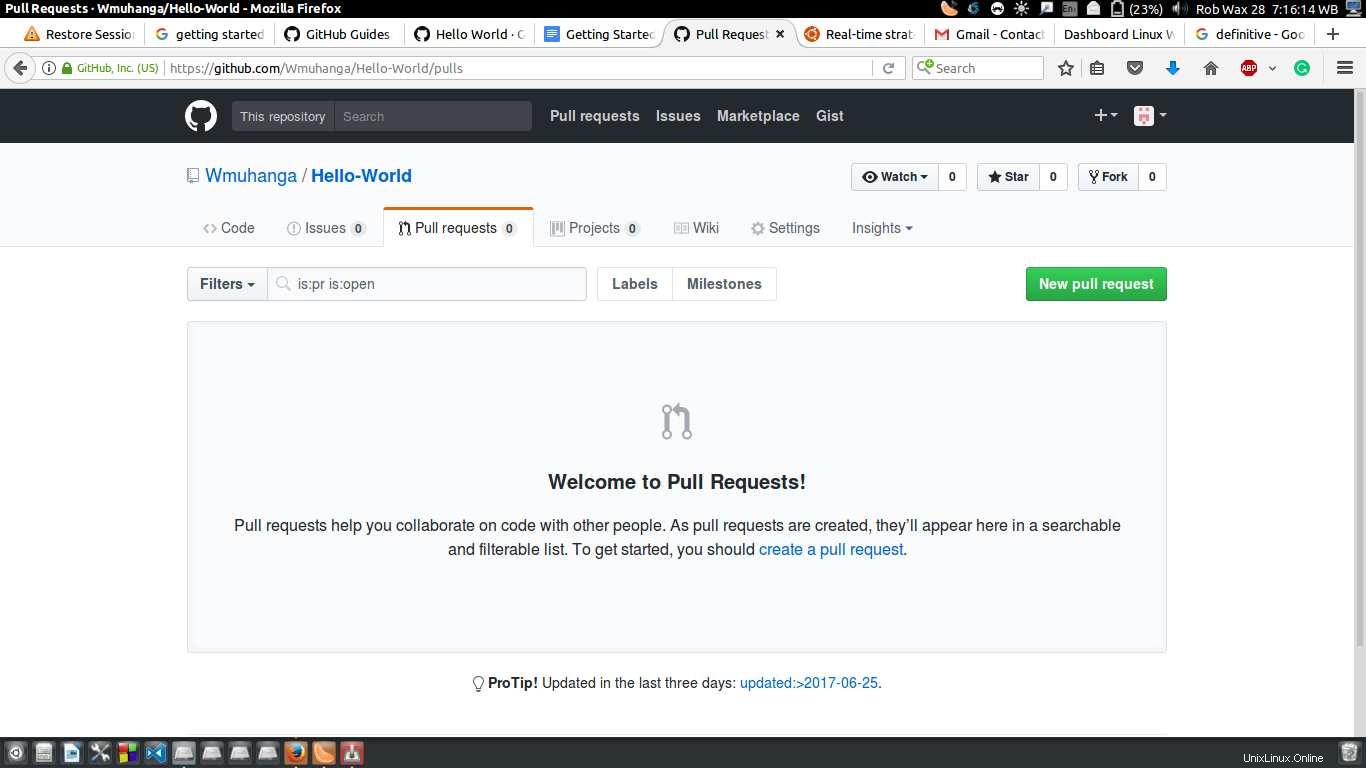
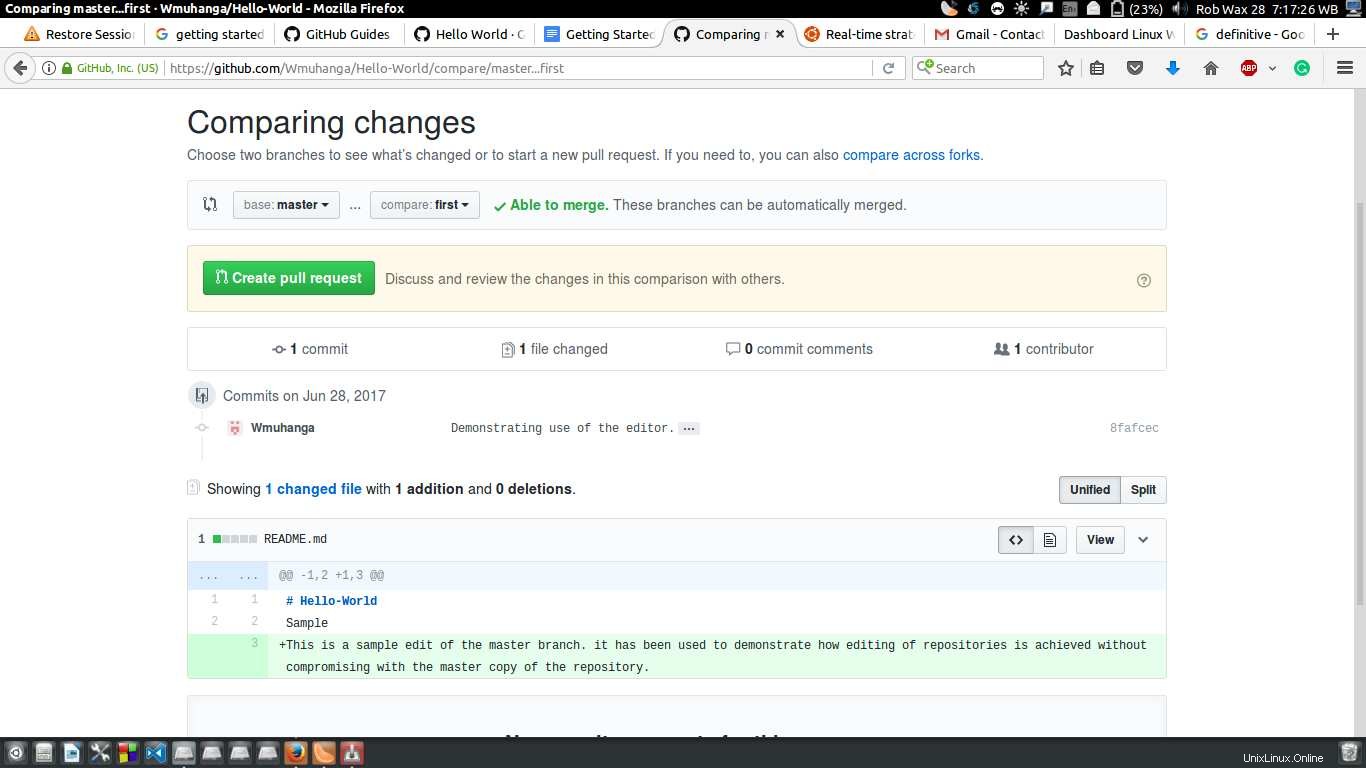
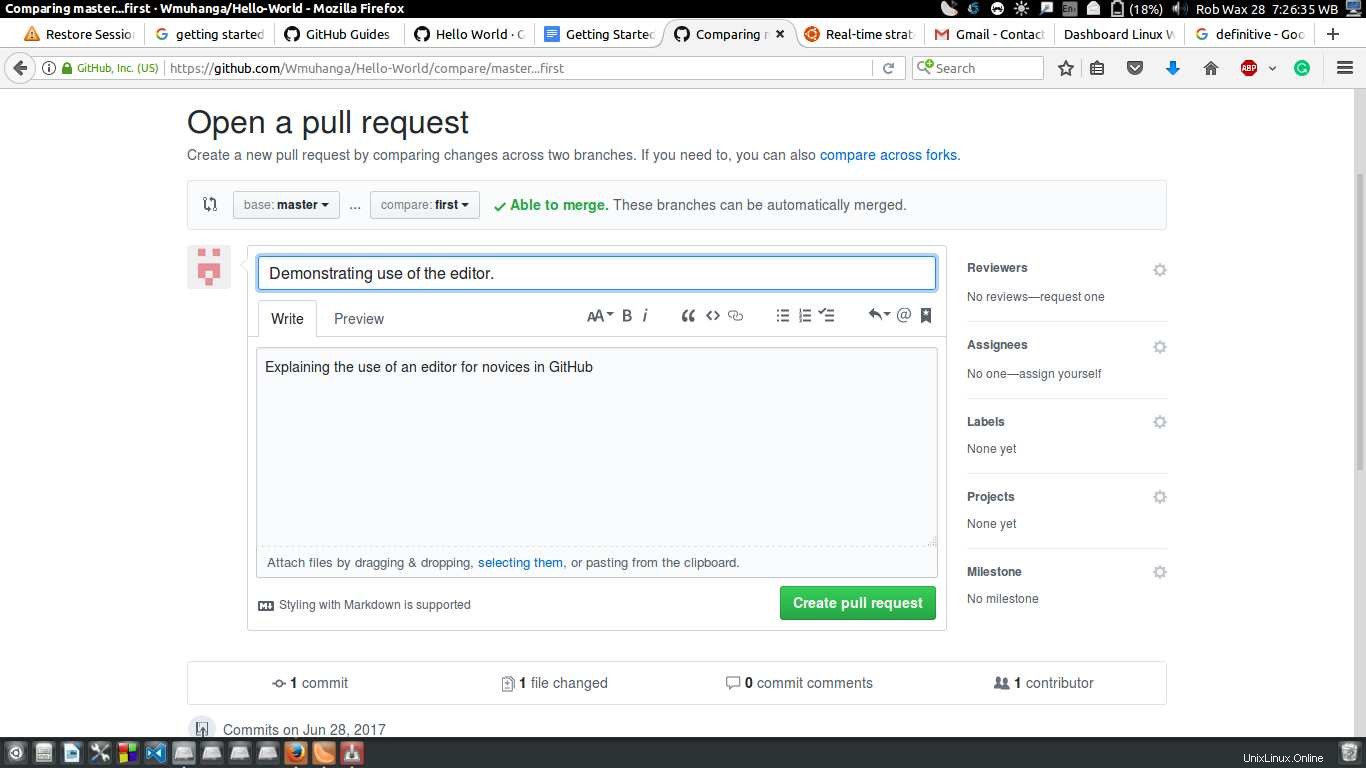
Pengguna dapat mendemonstrasikan ini dengan mencoba membuat dan menyimpan permintaan tarik.
5. Menggabungkan Permintaan Tarik
Langkah terakhir ini melibatkan menyatukan readme-edit dan cabang master. Tombol Tarik gabungan muncul jika suntingan readme dan cabang master tidak bertentangan.
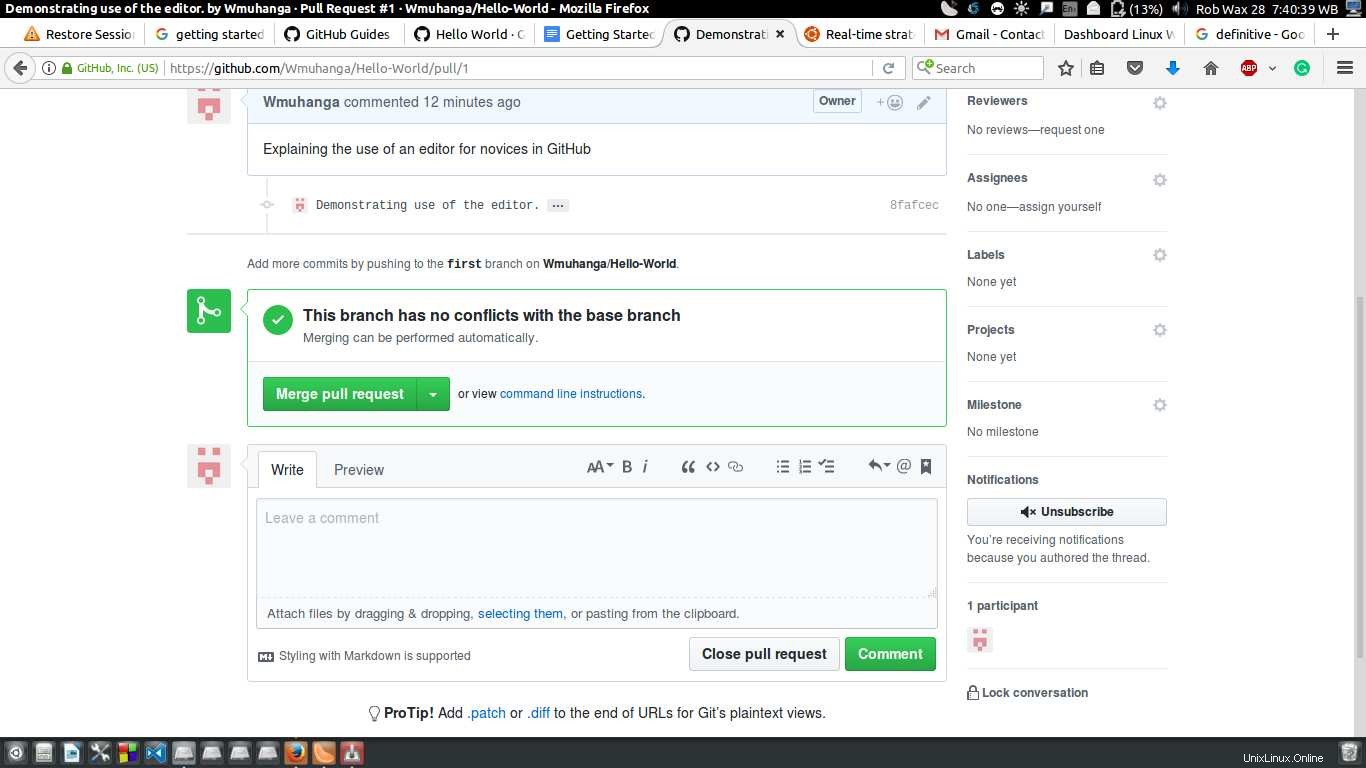
Saat menggabungkan tarikan, ada kebutuhan untuk memastikan bahwa komentar dan bidang lainnya diisi dengan benar. Untuk menggabungkan tarikan:
- Klik tombol permintaan tarik gabungan.
- Konfirmasi penggabungan.
- Tekan tombol hapus cabang ungu untuk menghapus cabang readme-edit karena sudah tergabung dalam master.
Artikel ini memberikan panduan sederhana untuk memulai dengan GitHub dan operasi dasar platform GitHub lainnya.